- I. Web & PC - Bán hàng
- II. Ứng dụng Mobile/Tablet
1. Thiết lập quy tắc đánh số hóa đơn theo quy định của nhà hàng
2. Hạn chế sửa/hủy hóa đơn bán hàng khi đã phát hành HĐĐT
3. Hiển thị tính năng ghi nợ cho khách hàng
4. Hiển thị số thứ tự của món trên phiếu chế biến
5. Cho phép cập nhật nhanh giá bán theo khu vực của nhà hàng từ file excel vào phần mềm
6. Xem tổng số lượng món mời trên báo cáo bảng kê hóa đơn khuyến mại
7. Khi lập phiếu báo hàng, QLNH có thể chọn kho chứa NVL trong chi nhánh và theo dõi được tồn kho NVL
1. Thiết lập quy tắc đánh số hóa đơn của nhà hàng
Mục đích
Cho phép nhân viên Quản lý Nhà hàng (QLNH) thiết lập và quản lý quy tắc đánh số hóa đơn theo quy định cụ thể của nhà hàng. Việc này giúp QLNH có thể theo dõi và quản lý hóa đơn một cách hiệu quả, đồng thời đảm bảo tính chính xác và tuân thủ các quy định nội bộ.
Các bước thực hiện
Để thiết lập quy tắc đánh số hóa đơn theo quy định của nhà hàng, thực hiện như sau:
Bước 1: Vào Thiết lập hệ thống/Thiết lập chung
– Chọn tab Quy tắc đánh số chứng từ.
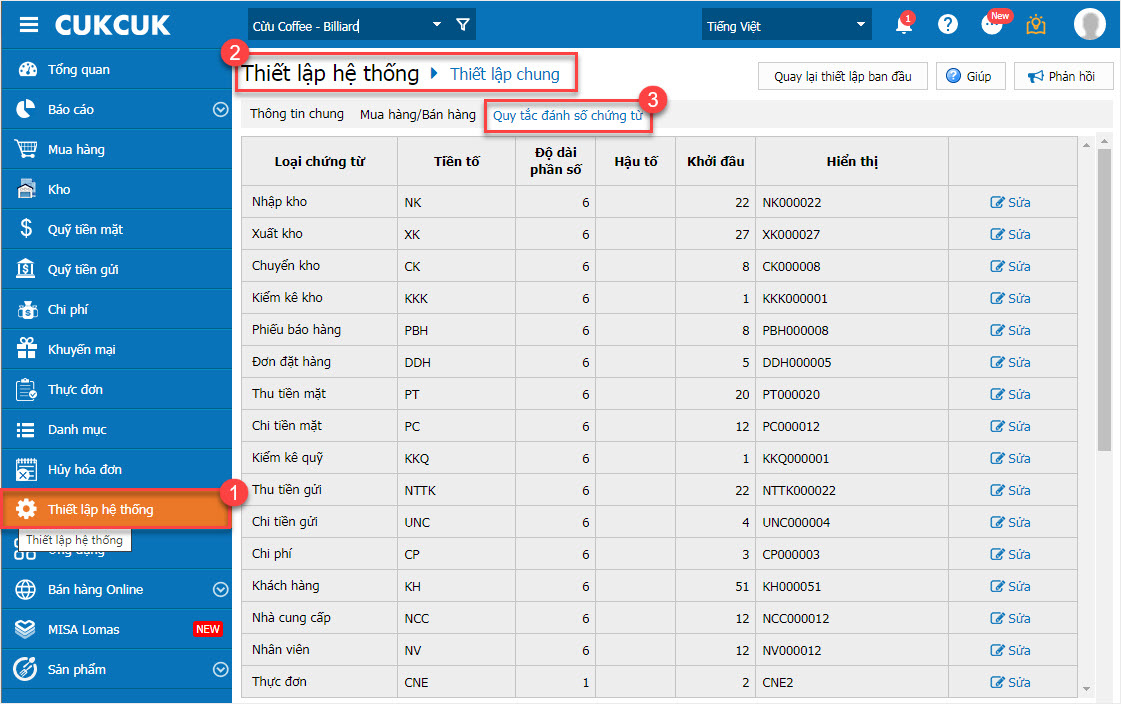
Bước 2: Tại mục Số hóa đơn:
– Nhấn Sửa và tích chọn Mã nhà hàng, chương trình mặc định gợi ý 4 ký tự đầu tiên của mã chi nhánh đang thiết lập. (Trường hợp nếu ký tự mã trùng với các chi nhánh khác phần mềm tự động lấy 3 ký tự đầu và sinh số đếm. Đảm bảo mỗi chi nhánh có mã khác nhau, không được trùng)
– Người dùng có thể sửa lại ký hiệu mã chi nhánh (Cho phép nhập cả chữ, số và ký tự đặc biệt, giới hạn số ký tự là 4)
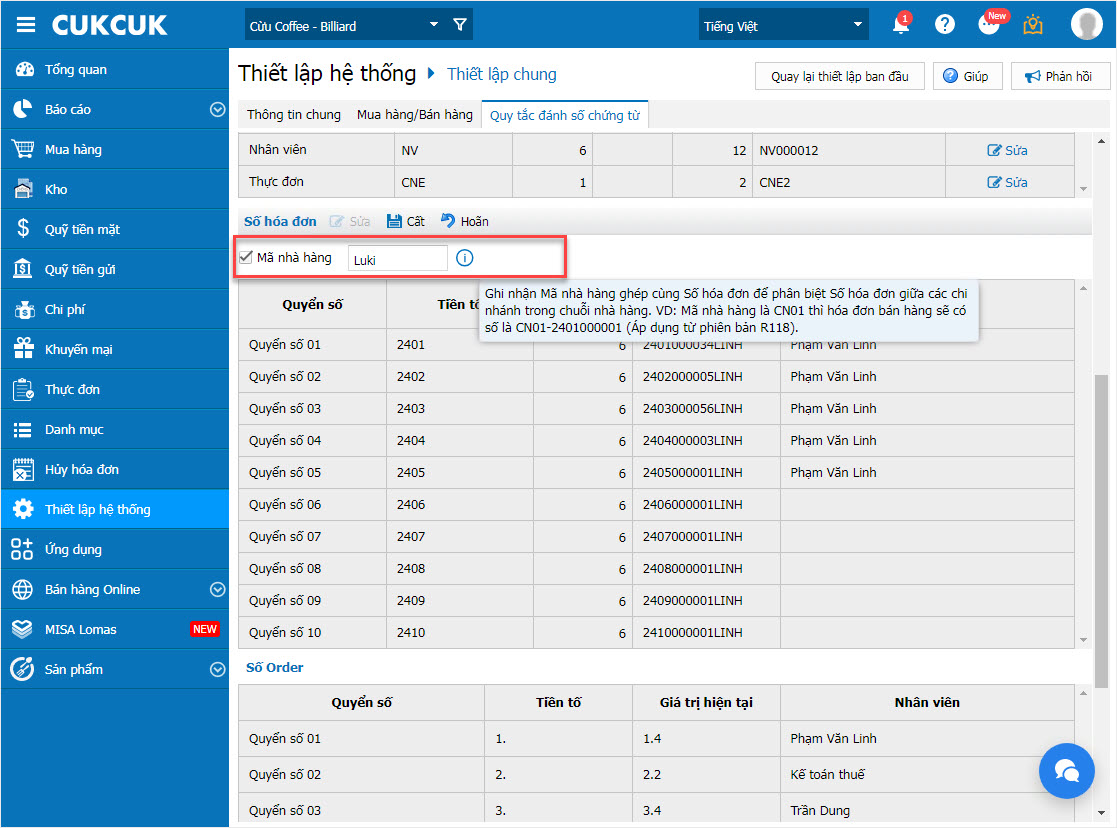
Lưu ý: Trường hợp nếu sửa trùng ký hiệu mã với chi nhánh khác thì khi nhấn Cất, màn hình hiển thị cảnh báo như ảnh dưới đây.
– Nhấn Đồng ý để nhập lại mã nhà hàng.

Bước 3:Nhấn Cất để lưu lại thiết lập.
Sau khi Cất thiết lập: Cột giá trị hiện tại trong bảng số hóa đơn hiển thị theo cấu trúc: <Mã nhà hàng>-<Số hóa đơn theo quy tắc cũ>
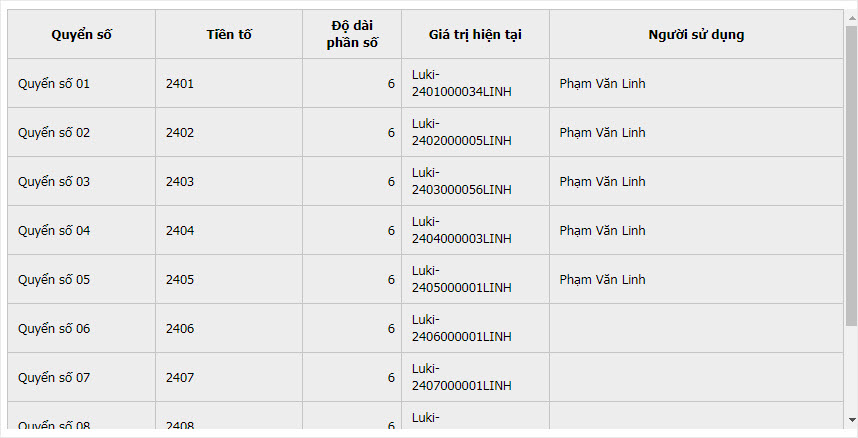
Lưu ý:
– Sau khi thiết lập Mã nhà hàng, chương trình sẽ không cập nhật số hóa đơn cũ và chỉ áp dụng cho các hóa đơn phát sinh sau thiết lập.
– Trong trường hợp khi thiết lập thành công Mã nhà hàng, sau đó người dùng thực hiện bỏ tích chọn thiết lập thì chương trình vẫn LƯU LẠI GIA TRỊ đã nhập ở ô Mã chi nhánh. Với lần thiết lập tiếp theo chương trình mặc định gợi ý giá trị đã thiết lập trước đó.
2. Hạn chế sửa/hủy hóa đơn bán hàng khi đã phát hành HĐĐT
Mục đích
Nhằm bảo vệ tính toàn vẹn và hợp lệ của hóa đơn bán hàng đã được phát hành hóa đơn điện tử (HĐĐT). Việc không cho phép sửa/hủy hóa đơn sau khi đã phát hành giúp đảm bảo tính nhất quán và tuân thủ các quy định về quản lý hóa đơn trong hệ thống.
Các bước thực hiện
Bước 1: Vào phân hệ Ứng dụng/MISA MeInvoice.
Tại màn hình Danh sách hóa đơn, nhấn chọn Thiết lập kết nối/Thiết lập khác
Bỏ tích chọn thiết lập Cho phép sửa/hủy hóa đơn bán hàng khi đã phát hành HDDT
Sau đó, nhấn Hoàn thành.
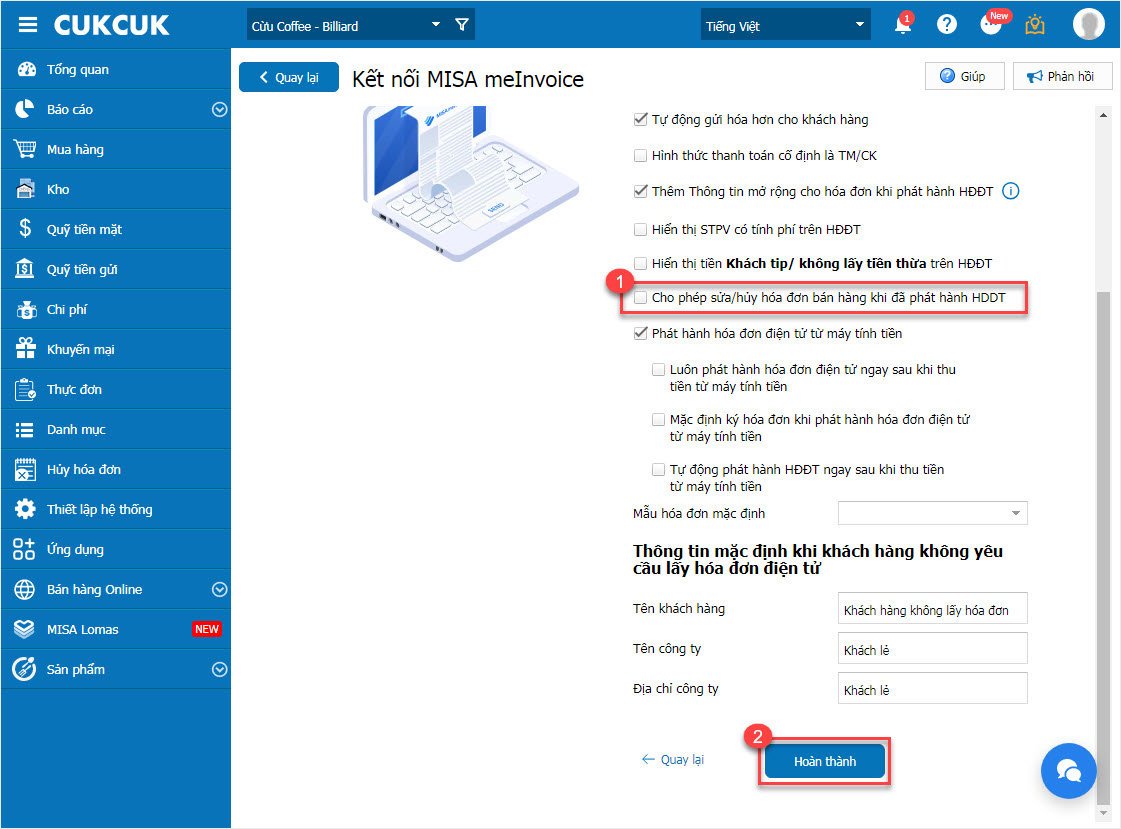
Bước 2: Trên thiết bị bán hàng, tại màn hình Sửa/Hủy hóa đơn:
– Khi chọn nút ![]() , màn hình hiển thị cảnh báo Không thể hủy hóa đơn do số hóa đơn này đã được phát hành HDDT.
, màn hình hiển thị cảnh báo Không thể hủy hóa đơn do số hóa đơn này đã được phát hành HDDT.
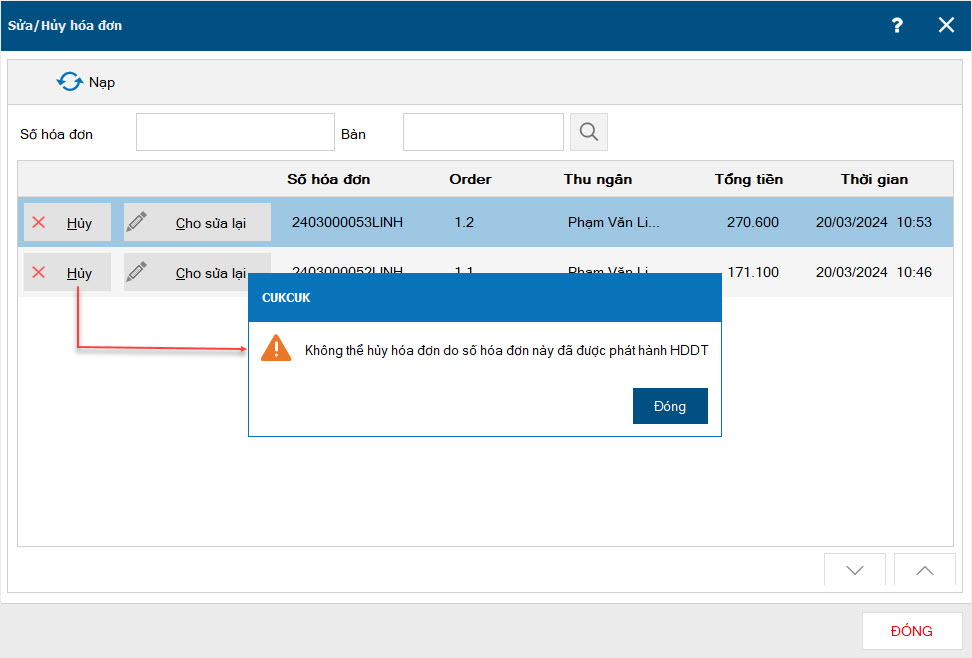
– Khi chọn nút ![]() , màn hình hiển thị cảnh báo Không thể sửa hóa đơn do số hóa đơn này đã được phát hành HDDT.
, màn hình hiển thị cảnh báo Không thể sửa hóa đơn do số hóa đơn này đã được phát hành HDDT.
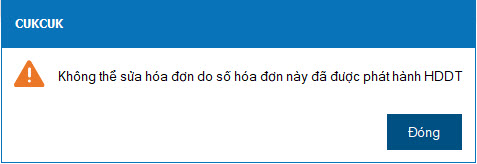
Ngoài ra, trong trường hợp nhà hàng đã đóng ca làm việc, quản lý muốn truy cập vào trang quản lý để thực hiện hủy hóa đơn, sau khi tìm kiếm hóa đơn và chọn nút Đồng ý hủy hóa đơn.
Lúc này trên màn hình cũng sẽ hiển thị cảnh báo Không thể hủy hóa đơn do số hóa đơn này đã được phát hành HDDT
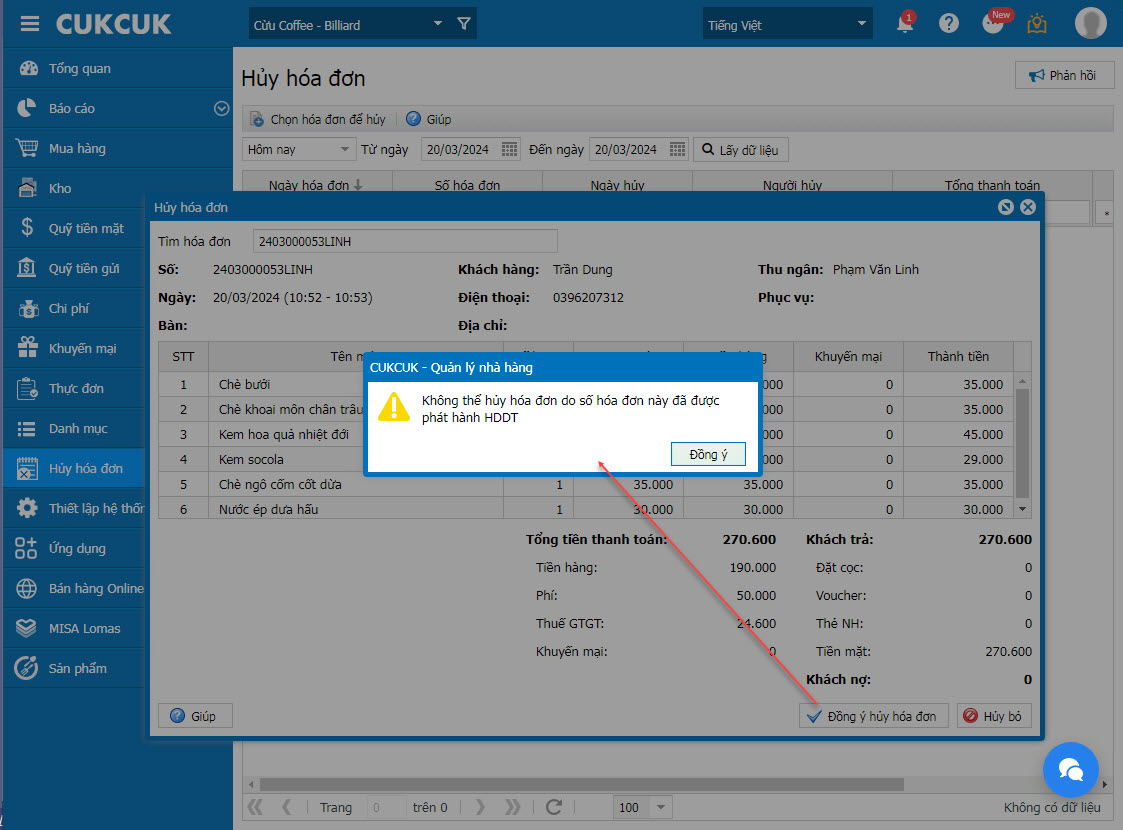
3. Hiển thị tính năng ghi nợ cho khách hàng
Mục đích
Giúp thu ngân thực hiện các thao tác ghi nợ cho khách hàng một cách dễ dàng và thuận tiện hơn. Bằng cách hiển thị tính năng ghi nợ trên giao diện của hệ thống, thu ngân có thể thực hiện các giao dịch ghi nợ mà không cần phải tìm kiếm hay chuyển đổi giữa các màn hình khác nhau.
Các bước thực hiện
Bước 1: Trên thiết bị bán hàng PC, nhấn vào biểu tượng ![]() và chọn Thiết lập.
và chọn Thiết lập.
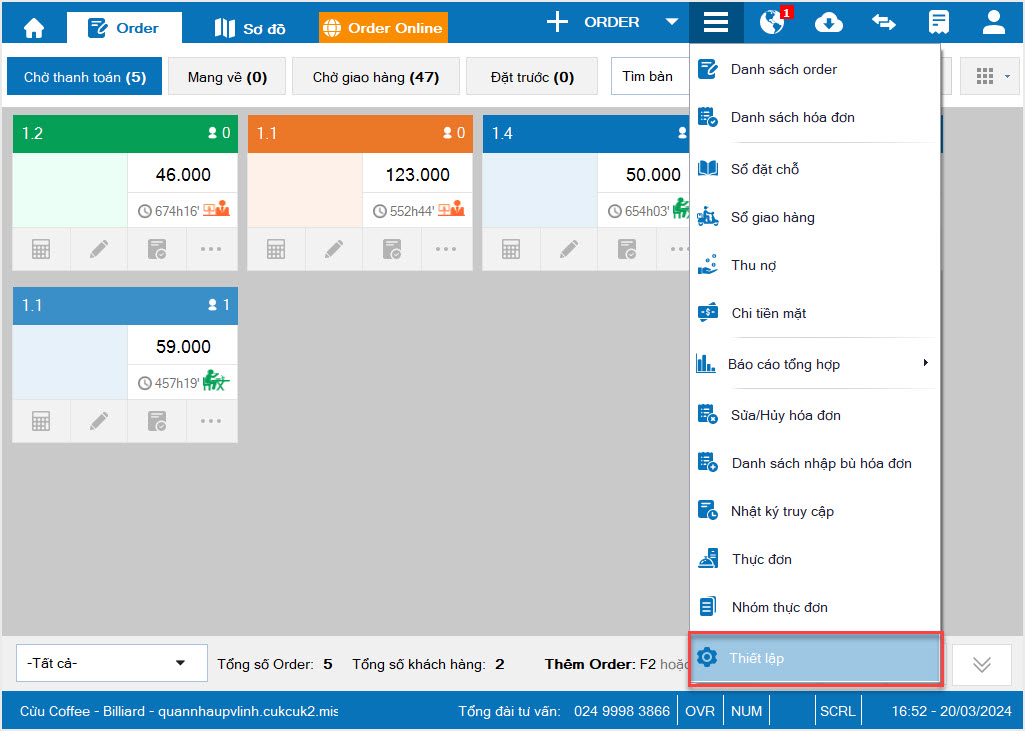
Bước 2: Tại tab Thiết lập chung, nhấn Sửa và tích chọn Luôn hiển thị phương thức Khách nợ khi thu tiền
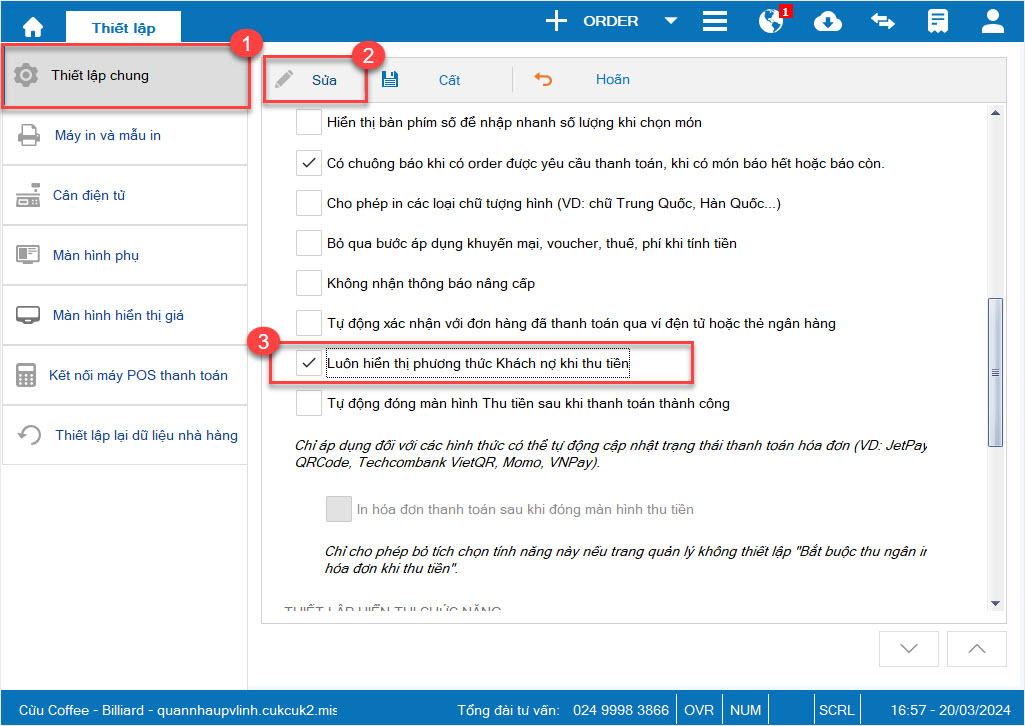
Bước 3: Tại màn hình Thu tiền, mặc định hiển thị tính năng Khách nợ.
– Tích chọn ô Khách nợ hoặc nhấn phần hyperlink vào số tiền nợ để bắt đầu quá trình ghi nợ cho khách hàng.
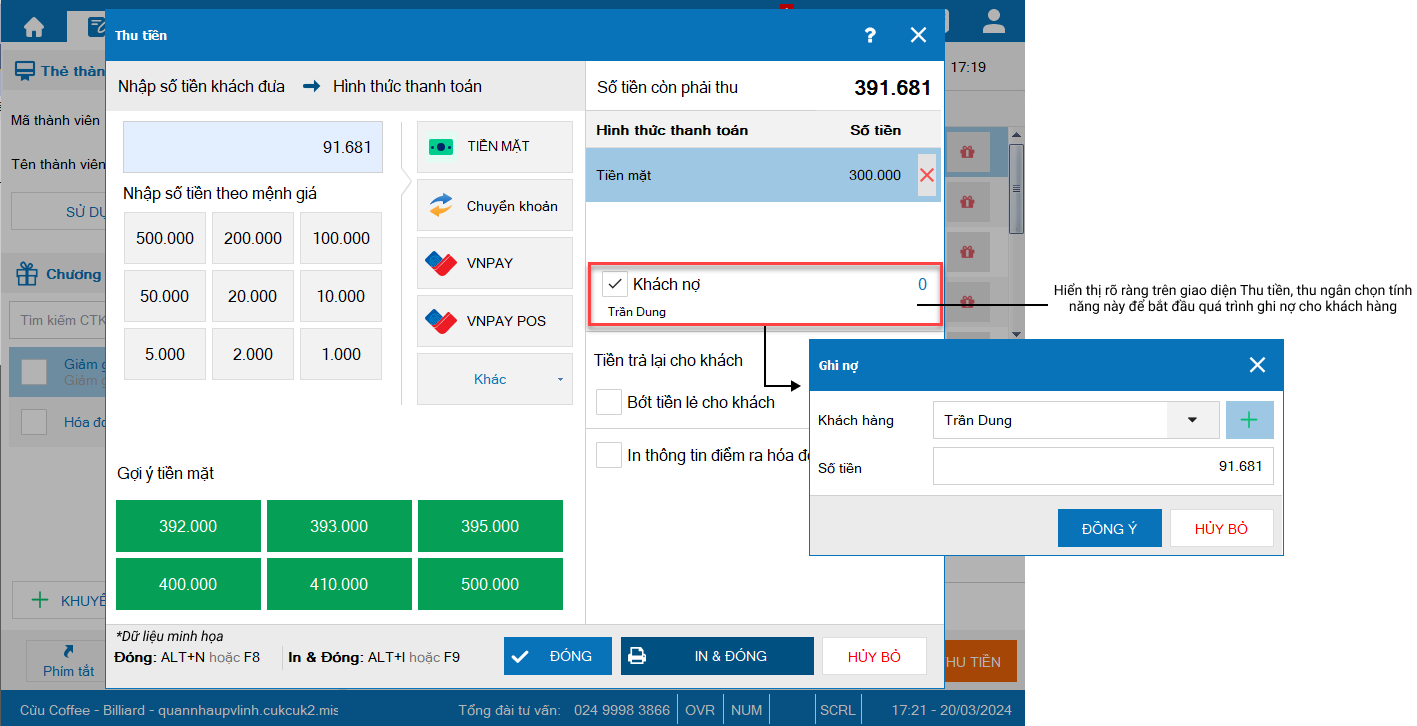
– Sau khi nhập thông tin khách hàng ghi nợ, thu ngân nhấn Đóng hoặc In & Đóng để hoàn tất quá trình ghi nợ cho khách hàng.
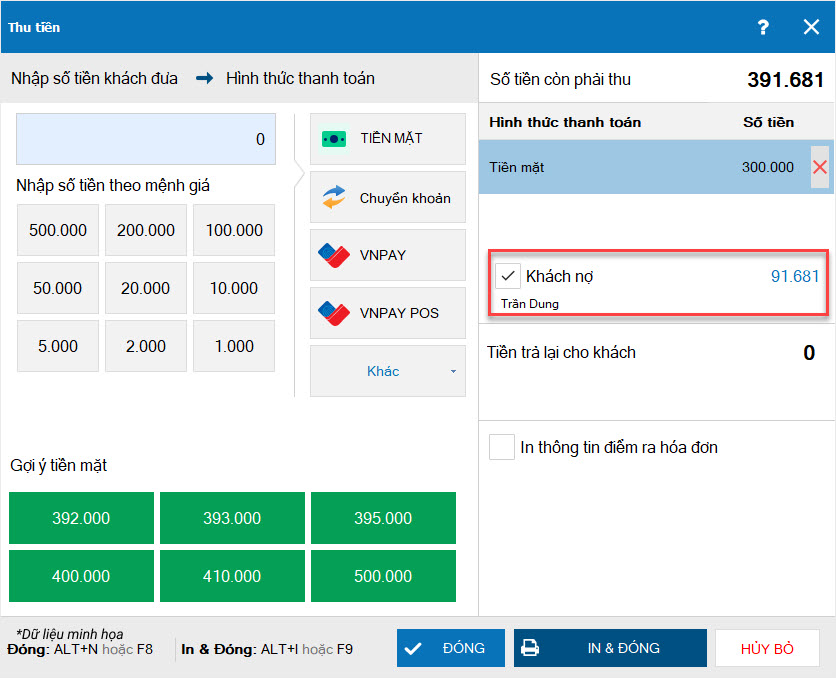
4. Hiển thị số thứ tự của món trên phiếu chế biến
Mục đích
Cải thiện quy trình chế biến món ăn tại nhà hàng bằng cách hiển thị số thứ tự (STT) trên phiếu chế biến. Điều này giúp nhân viên bếp/bar dễ dàng theo dõi và xử lý các món ăn theo trình tự cần thiết, tăng hiệu suất làm việc và đảm bảo tính chính xác trong quá trình chuẩn bị món ăn.
Chi tiêt thay đổi:
Bước 1: Trên thiết bị bán hàng, nhấn vào biểu tượng![]() và chọn Thiết lập.
và chọn Thiết lập.
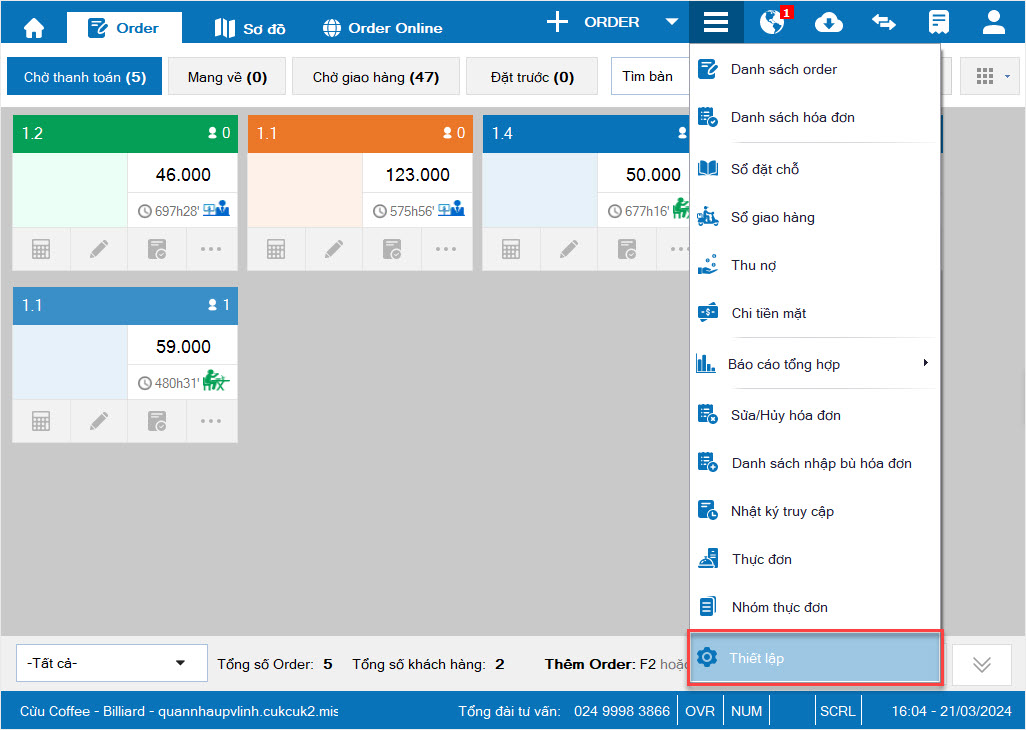
Bước 2: Chọn tab Máy in và mẫu in, nhấn Sửa. Tại phần Thiết lập máy in và mẫu in cho bếp & bar.
– Chọn khu vực cần tùy chỉnh sau đó nhấn Tùy chỉnh mẫu in.
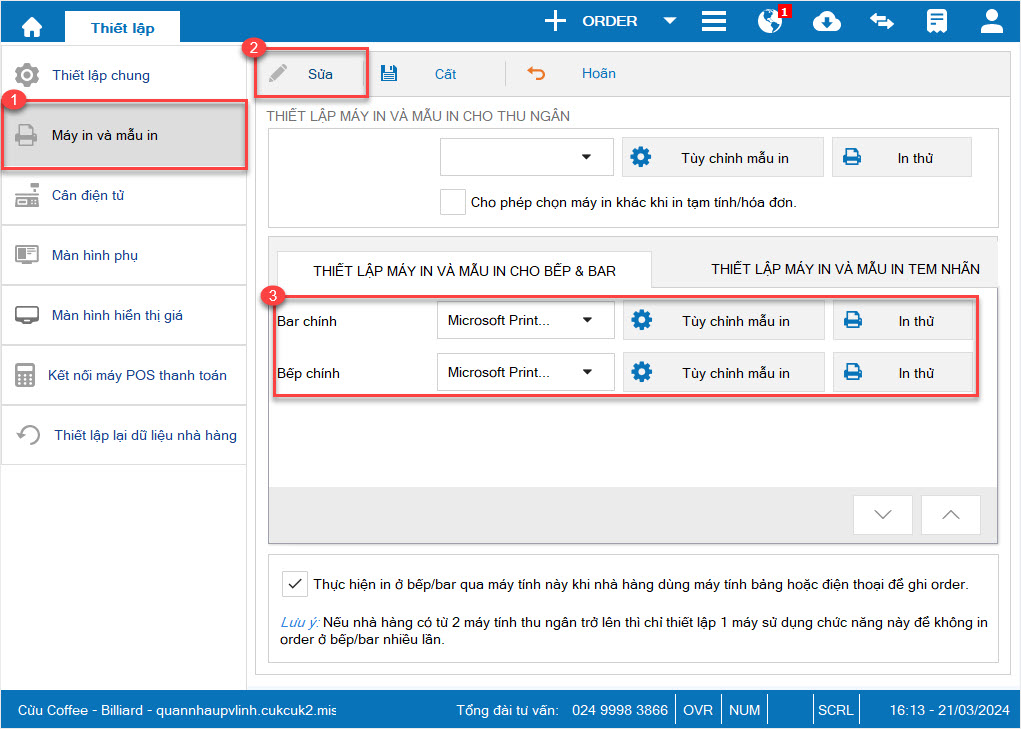
Bước 3: Chọn hình thức order là In order trên 1 phiếu hoặc In riêng từng lượt, sau đó tích chọn Hiển thị số thứ tự của món
– Nhấn Nạp để xem lại thay đổi.
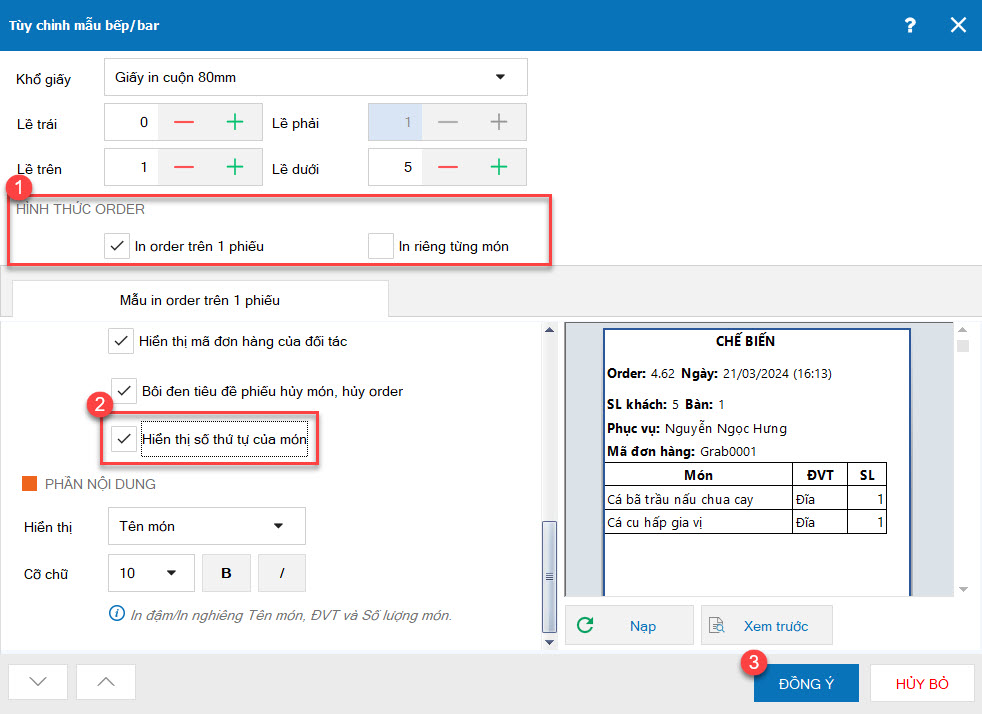
– Hệ thống tự động hiển thị số thứ tự (STT) để đánh dấu vị trí của món trong danh sách.
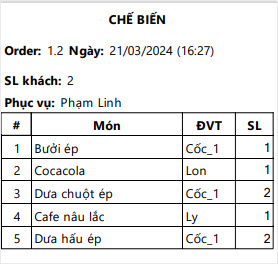
5. Cho phép cập nhật nhanh giá bán theo khu vực của nhà hàng từ file excel vào phần mềm
Mục đích
Giúp QLNH có thể nhập khẩu nhanh các thông tin về giá bán theo khu vực từ file Excel vào phần mềm quản lý nhà hàng. Việc này giúp tiết kiệm thời gian và giảm thiểu sai sót khi nhập liệu thủ công, đồng thời đảm bảo tính chính xác của thông tin giá bán.
Các bước thực hiện
Đối với nhà hàng thiết lập Chính sách giá theo khu vực, để nhập khẩu nhanh giá bán từ file excel, cần thực hiện như sau:
Bước 1: Vào phân hệ Thực đơn/Tiện ích khác/Cập nhật giá.
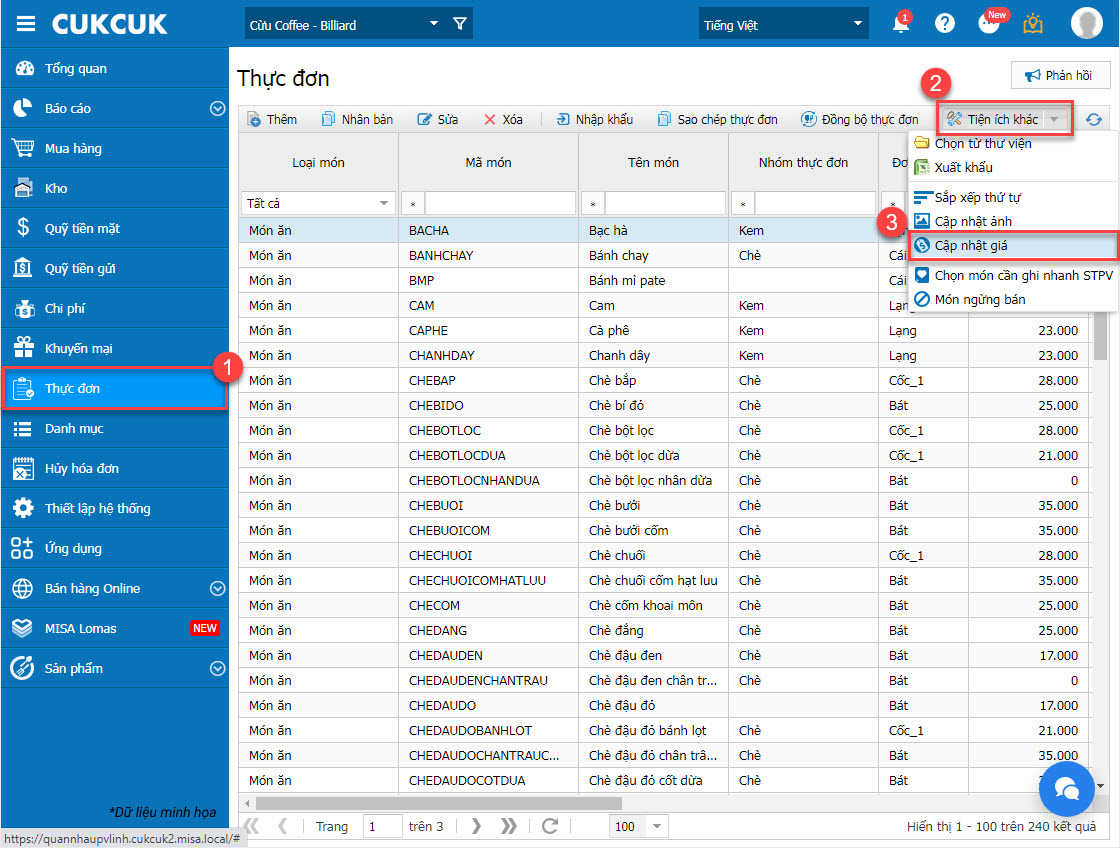
Bước 2: Tích chọn Cập nhật giá theo khu vực.
Nhấn link Tại đây để tải tệp excel mẫu mà phần mềm cung cấp để chuẩn bị dữ liệu nhập khẩu (Nếu chưa có)
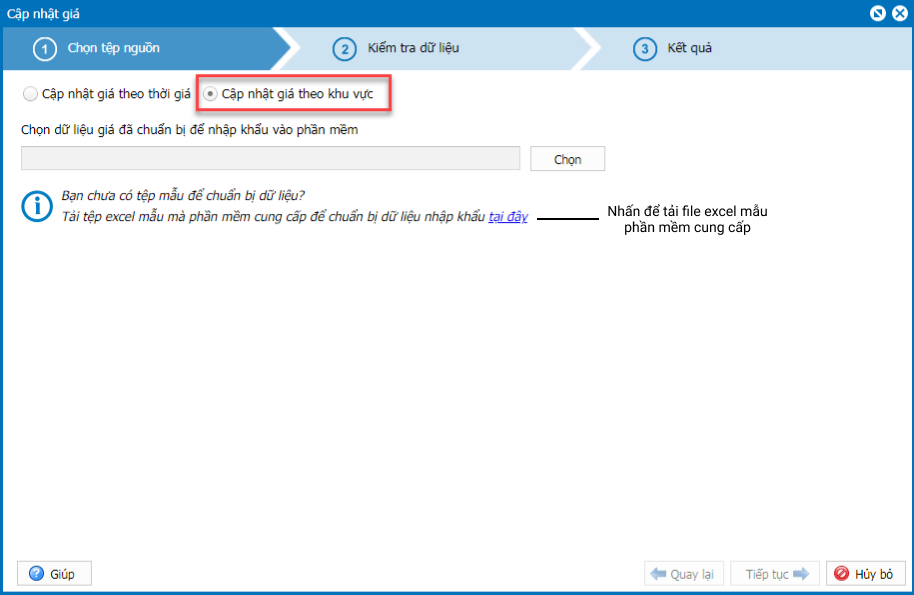
Bước 3: Sao chép thực đơn cần nhập khẩu vào file excel theo hướng dẫn của file excel tải về.
– Thiết lập thực đơn cần cập nhật giá theo khu vực trên file excel. Cột Áp dụng giá bán theo khu vực: Chọn Có đối với các món áp dụng giá bán theo khu vực. Cập nhật giá cho từng khu vực trong cột Giá theo khu vực.
Sau khi cập nhật xong giá bán cho các món, thực hiện lưu và đóng file excel lại.
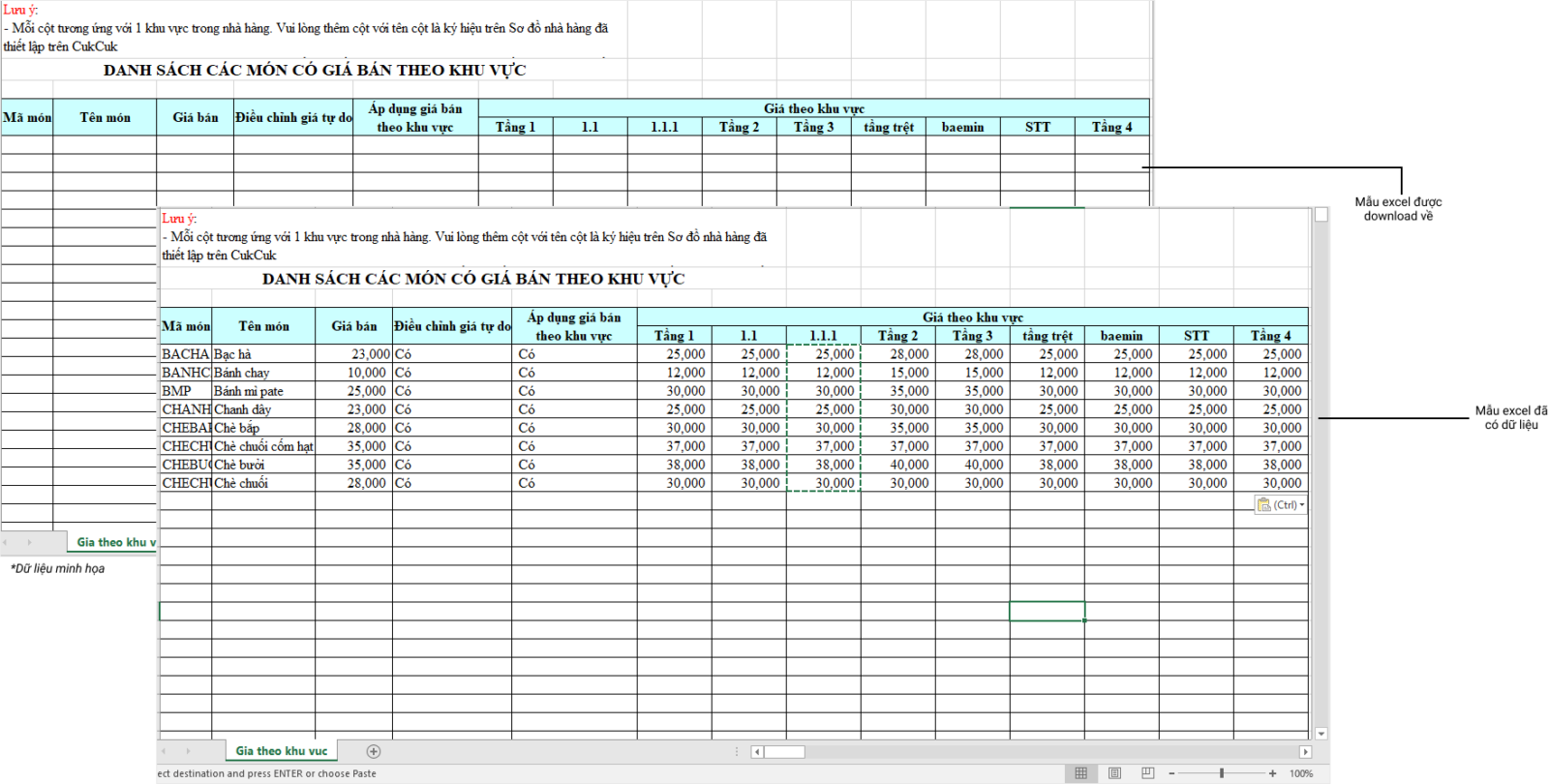
Bước 4: Nhấn Chọn để tải file excel đã nhập dữ liệu lên phần mềm.
Sau đó, nhấn Tiếp tục.
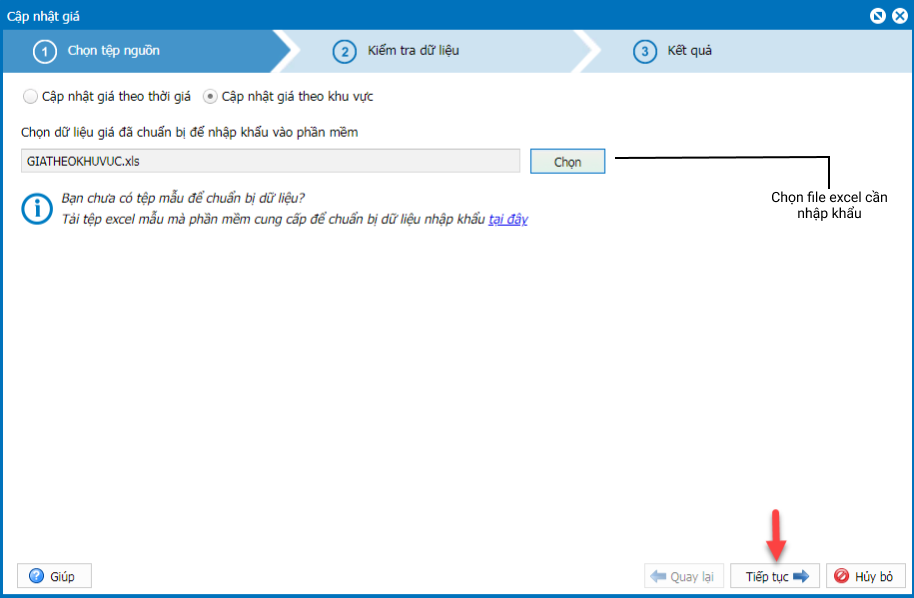 Bước 5: Tại bước kiểm tra dữ liệu, hệ thống hiển thị trước các dữ liệu được nhập khẩu từ file Excel và chỉ ra số món hợp lệ, số món không hợp lệ, đồng thời chỉ ra nguyên nhân tại cột Tình trạng.
Bước 5: Tại bước kiểm tra dữ liệu, hệ thống hiển thị trước các dữ liệu được nhập khẩu từ file Excel và chỉ ra số món hợp lệ, số món không hợp lệ, đồng thời chỉ ra nguyên nhân tại cột Tình trạng.
Sau đó, nhấn Thực hiện.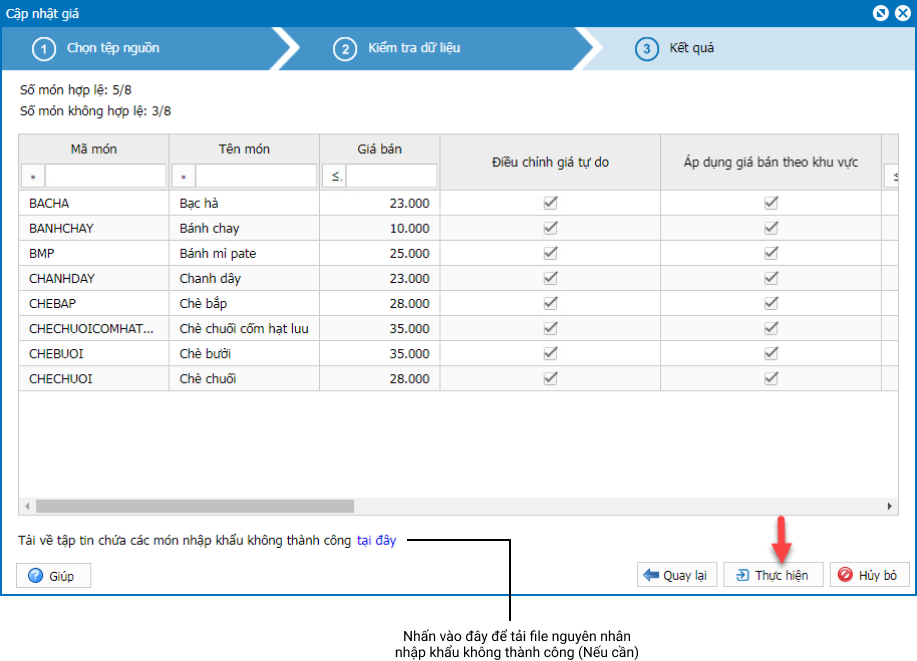
Lưu ý: Có thể xem nguyên nhân cập nhật giá bán theo khu vực không hợp lệ bằng cách nhấn vào link Tại đây để tải tập tin chứa các món nhập khẩu không thành công.
Bước 6: Tại bước Kết quả, hệ thống sẽ nhập khẩu những món hợp lệ vào phần mềm và thông báo kết quả nhập khẩu.
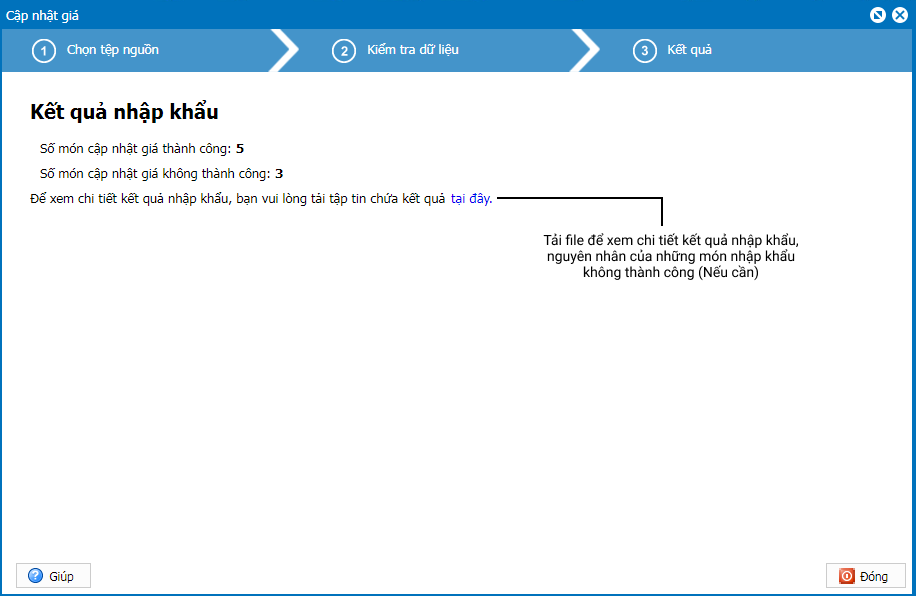
6. Xem tổng số lượng món mời trên báo cáo bảng kê hóa đơn khuyến mại
Mục đích
Cung cấp thông tin tổng hợp về số lượng món mời đã được sử dụng trong các hóa đơn khuyến mại. Bằng cách này, phòng kế toán có thể dễ dàng theo dõi trên báo cáo bảng kê hóa đơn khuyến mại và kiểm tra chi tiết về việc sử dụng món mời trong hoạt động kinh doanh của nhà hàng.
Các bước thực hiện
Trên trang quản lý, chọn Báo cáo/Bán hàng và nhấn chọn Bảng kê hóa đơn khuyến mại
Chọn kỳ báo cáo và các tham số khác cần xem, nhấn Đồng ý.
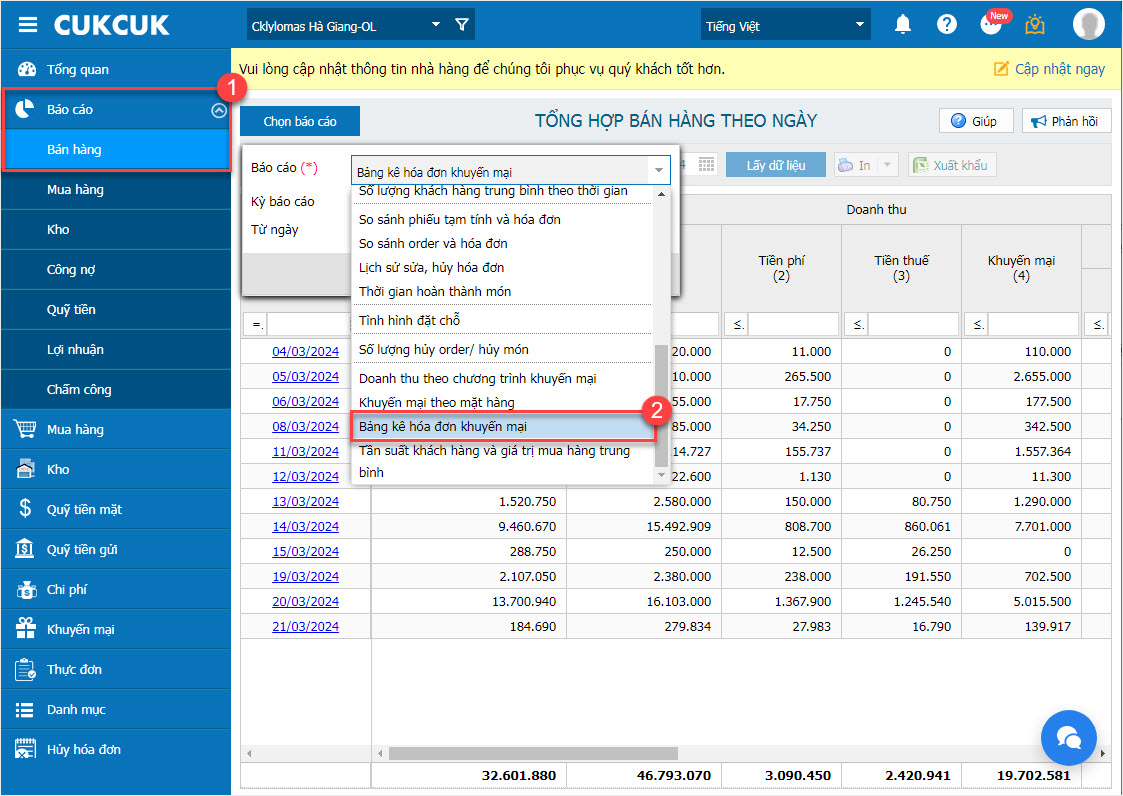
Hệ thống hiển thị số lượng món mời đã được sử dụng trong các hóa đơn khuyến mại theo yêu cầu như ảnh dưới đây.
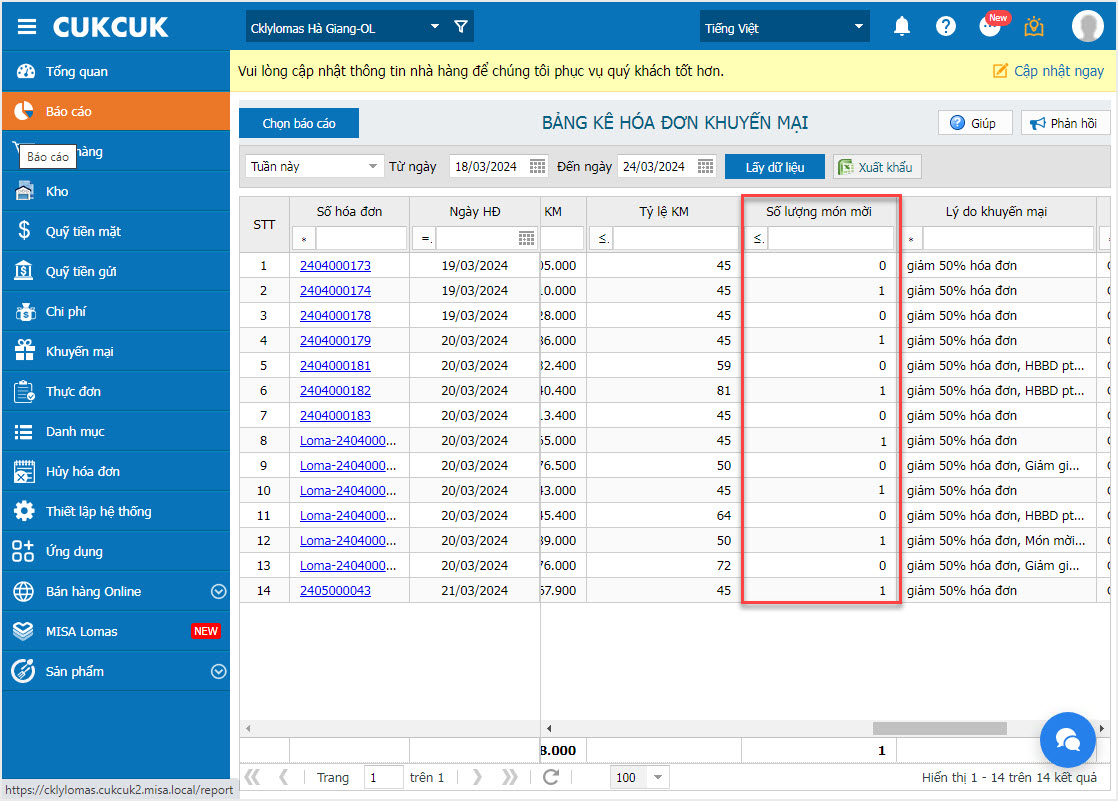
7. Khi lập phiếu báo hàng, QLNH có thể chọn kho chứa NVL trong chi nhánh và theo dõi được tồn kho NVL
Mục đích
Cho phép Quản lý Nhà hàng (QLNH) lập phiếu báo hàng cho việc nhập nguyên vật liệu (NVL) vào kho chứa tại các chi nhánh. QLNH có thể chọn kho chứa NVL cụ thể trong chi nhánh và theo dõi được tồn kho NVL tại các kho chứa đó.
Chi tiết thay đổi
Tại phân hệ Mua hàng. Khi thêm phiếu Báo hàng, chương trình bổ sung thêm trường thông tin Kho (Sau cột ĐVT): Cho phép quản lý chọn các kho chứa NVL trong chi nhánh đang thực hiện Báo hàng.
- Trường hợp quản lý chọn 1 kho nhất định thì tại cột Số tồn, chương trình chỉ hiển thị số lượng tồn của kho đó.
- Trường hợp quản lý chọn Tất cả các kho thì chương trình hiển thị số lượng tồn kho của cả chi nhánh như hiện tại.
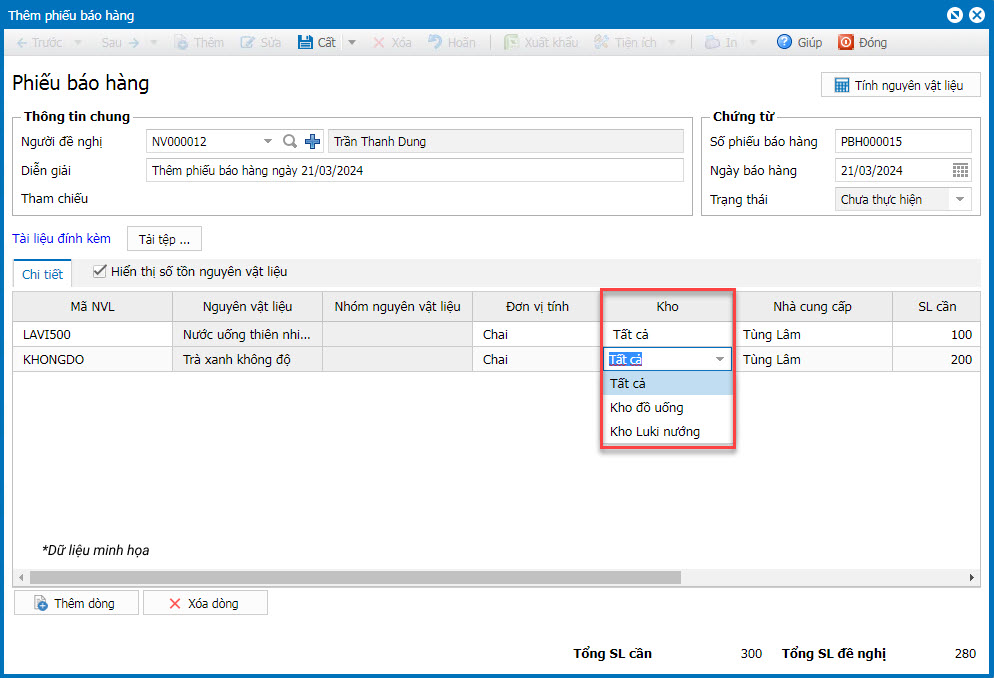
Lưu ý: Nếu nhà hàng tạo Phiếu nhập hàng từ Phiếu báo hàng mà trên Phiếu báo hàng tham chiếu tới Phiếu đặt hàng đã bị xóa thì trên Phiếu nhập hàng mặc định gợi ý kho đầu tiên như hiện nay. Thứ tự kho ưu tiên được chương trình lấy lên như sau: Kho từ phiếu báo hàng => Tới kho trong kho ngầm định của NVL => Tới kho đầu tiên trong danh sách.
1. QLNH có thể theo dõi được người phê duyệt hủy order/hủy món
Mục đích
Giúp QLNH có thể theo dõi được người phê duyệt hủy order/hủy món
Các bước thực hiện
Trên trang quản lý, chọn Báo cáo/Bán hàng và nhấn chọn Số lượng hủy order/hủy món
Chọn kỳ báo cáo và các tham số khác cần xem, nhấn Đồng ý.
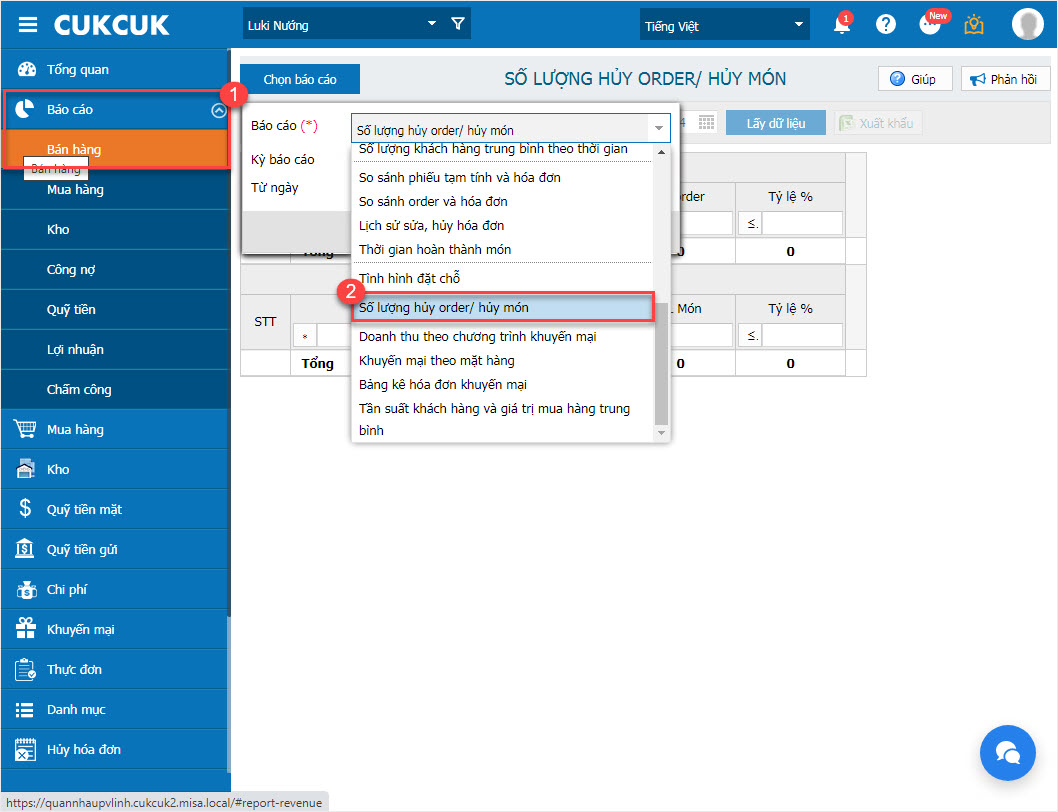
Khi chọn xem lý do hủy order/hủy món, tại màn hình chi tiết hiển thị trường thông tin Người phê duyệt như ảnh dưới đây.
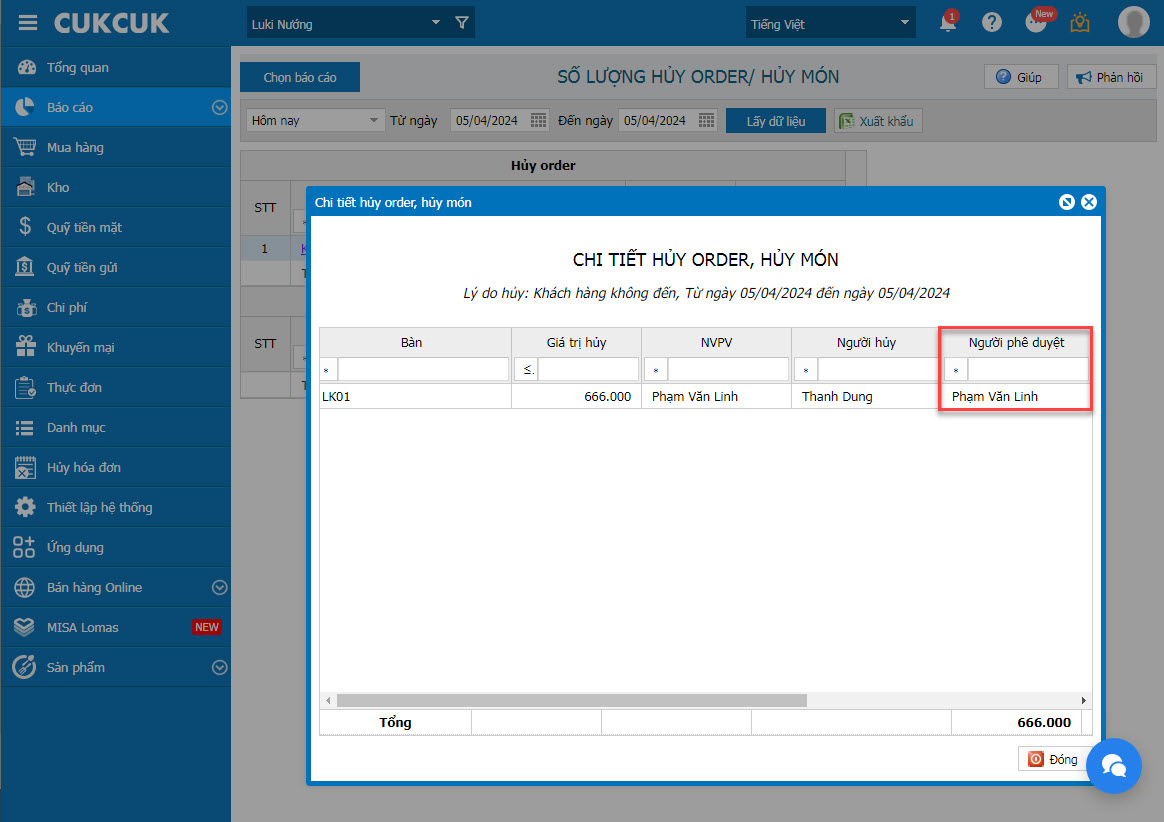
Chúc Anh/Chị thực hiện thành công!











